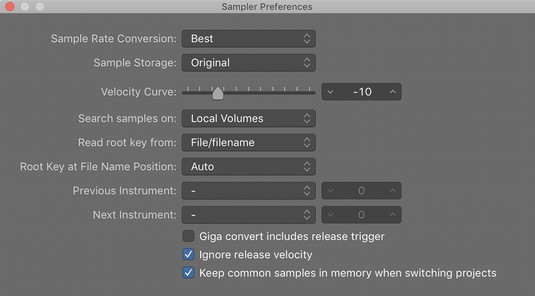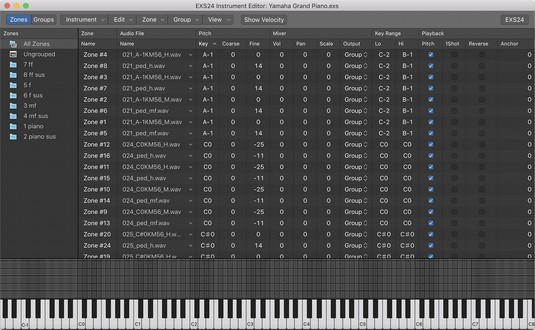El muestreador Logic Pro EXS24 reproduce archivos de audio conocidos como muestras. Los samplers son útiles para recrear instrumentos acústicos porque está reproduciendo archivos de audio grabados. Pero también puede muestrear sonidos sintéticos o destrozar muestras acústicas hasta que ya no sean reconocibles para crear sonidos únicos con Logic Pro X.

El muestreador EXS24.
Aquí aprenderá a utilizar EXS24, a importar bibliotecas de muestras de terceros y a crear sus propios instrumentos sampler.
Logic Pro X: importación de bibliotecas de muestra
El EXS24 viene con una enorme biblioteca de instrumentos sampler, pero también puede importar bibliotecas de muestras de terceros. El EXS24 tiene una gran base de usuarios, por lo que encontrar proveedores de muestras en línea no es difícil. Además del formato de instrumento sampler nativo EXS24, puede importar archivos SoundFont2, DLS y Gigasampler.
Para importar una biblioteca de muestras de terceros, siga estos pasos:
Copie los archivos de muestra en una subcarpeta de su elección en cualquiera de las siguientes ubicaciones:
- Macintosh HD / Usuarios // Música / Aplicaciones de música de audio / Instrumentos de muestreo /
- Macintosh HD / Usuarios // Biblioteca / Soporte de aplicaciones / Lógica / Instrumentos de muestreo /
- Macintosh HD / Biblioteca / Soporte de aplicaciones / Lógica / Instrumentos de muestreo /
En la parte superior de la interfaz EXS24, haga clic en el menú Sampler Instruments y seleccione Refresh Menu.
Su instrumento sampler importado aparece en el menú para que pueda seleccionarlo y abrirlo.
Conversión de pasajes de Logic Pro en instrumentos sampler
Puede crear su propio instrumento sampler a partir de cualquier región de audio de su proyecto. Por ejemplo, puede tomar un bucle de batería o un riff de instrumento y cortarlo en varias piezas que puede tocar con su controlador MIDI . También puede activar toda la región como un bucle o una muestra única, lo que significa que la región se reproduce solo una vez en lugar de repetirse. Para convertir regiones de audio en instrumentos sampler, haga lo siguiente:
Seleccione una región de audio en su proyecto.
Mantenga presionada la tecla Control y haga clic en la región y elija Convertir → Convertir en nueva pista de muestreo (o presione Control-E).
Se abre el cuadro de diálogo Convertir regiones en nueva pista de muestreador.
Seleccione Crear zonas a partir de regiones o Crear zonas a partir de marcadores transitorios.
Seleccione Regiones para crear un bucle o una muestra única. Seleccione Transient Markers para cortar la región en varias muestras diferentes que puede disparar con su controlador MIDI.
Nombra el instrumento y selecciona el rango de disparo de nota.
El rango de activación de notas define las notas MIDI que activarán las muestras.
Haga clic en Aceptar.
Se agrega una nueva pista de instrumentos de software a la lista de pistas cargada con EXS24. También se agrega al área de pistas una región MIDI que contiene las notas de activación.
Si convierte un ritmo de tambor en un instrumento sampler, puede tocar el ritmo cromáticamente con su controlador MIDI. Un truco genial es reorganizar partes del ritmo para crear nuevos ritmos o rellenos de batería. Si convirtió una parte de instrumento en un instrumento sampler, puede reorganizar la parte y crear nuevas partes de instrumento. También puede hacer una muestra de su jefe diciendo: “Nadie se va hasta que el trabajo esté terminado” y reorganizarlo para decir, “El trabajo está hecho. Abandonar."
Controlar los parámetros de muestra en Logic Pro X
Al igual que los otros sintetizadores de Logic Pro, los sonidos de EXS24 se pueden moldear mediante filtros y modulación. Aquí hay una breve descripción de algunos parámetros de EXS24:
- Parámetros globales: la sección verde superior izquierda y la fila superior de parámetros son donde se configuran los parámetros globales de EXS24. Haga clic en el botón Legato, Mono o Poly para cambiar el modo del teclado. Haga doble clic en el campo Voices para establecer el número máximo de notas que EXS24 puede tocar a la vez. Haga clic en el botón Unison para reproducir muchas voces ligeramente desafinadas a la vez para emular un sonido de sintetizador clásico y denso. Haga doble clic en el campo Velocity Offset para aumentar o disminuir las señales de velocidad entrantes de su controlador MIDI. Haga clic en el campo Hold Via para cambiar el controlador MIDI predeterminado utilizado para disparar el pedal de sostenido.
- Parámetros de tono: a la derecha de los parámetros globales están los parámetros de tono de EXS24. En esta sección, puede transponer y afinar el instrumento. Puede ajustar la cantidad de inflexión de tono e introducir cambios de tono aleatorios para emular sintetizadores analógicos o intérpretes de cuerdas en vivo. Ajuste el control deslizante Glide para establecer la velocidad del efecto de portamento.
- Parámetros de filtro: debajo del menú del instrumento sampler se encuentran los parámetros de filtro EXS24. Haga clic en los botones en la parte inferior de la sección de filtro para elegir el tipo de filtro. Gire los mandos Cutoff y Resonance para ajustar los parámetros del filtro.
- Parámetros de salida: a la derecha de los parámetros de filtro están los parámetros de salida de EXS24. Gire la perilla de volumen para establecer el volumen general. Ajuste el control deslizante Nivel a través de la velocidad para establecer cómo afecta la velocidad al volumen. Haga doble clic en el campo Key Scale para establecer cómo el volumen se ve afectado por el tono. Los valores positivos aumentan el nivel de notas más altas, emulando instrumentos acústicos.
- Enrutador de modulación: la franja central de controles azul oscuro es donde se configuran las fuentes y los objetivos de modulación de EXS24.
- Parámetros del LFO: la sección inferior izquierda de EXS24 es donde se configuran los parámetros de los tres LFO.
- Parámetros de envolvente: a la derecha de los parámetros de LFO están los parámetros de envolvente. Envelope 1 controla el filtro mientras que Envelope 2 controla el nivel de volumen.
- Preferencias de EXS24: Haga clic en el botón Opciones en la esquina superior derecha de EXS24 para abrir el menú Opciones. Elija Preferencias en el menú Opciones para abrir la ventana Preferencias de Sampler. En esta ventana, puede elegir buscar muestras en su disco duro local, discos duros externos o todos los discos duros conectados a su computadora.
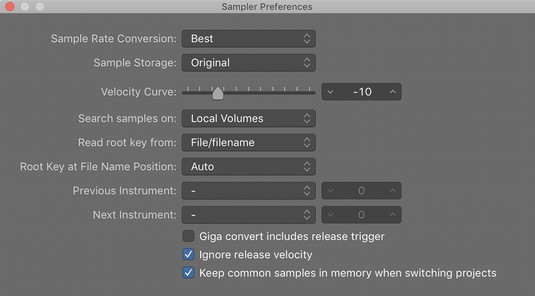
La ventana de preferencias de EXS24.
Edición de instrumentos muestreados en Logic Pro X
Puede llegar un momento en el que desee crear sus propios instrumentos sampler o editar el instrumento actual. Un instrumento sampler se compone de zonas y grupos. Una zona es la ubicación de una sola muestra, mientras que un grupo puede contener muchas zonas. Puede editar todas las zonas del grupo simultáneamente.
Para visualizar cómo encajan las zonas y los grupos, considere un instrumento sampler de piano. Cada tecla del piano se muestrea a varios niveles de velocidad. Estas notas muestreadas (zonas) se agrupan de acuerdo con su nivel de velocidad para la organización y, por lo tanto, el grupo se puede editar como un todo. Puede tener un grupo que contenga muestras fuertes y un grupo que contenga muestras silenciosas, por ejemplo, y editar cada grupo y todas las zonas en él.
Para abrir el editor de instrumentos, haga clic en el botón Editar en la parte superior derecha de la interfaz de EXS24. El editor de instrumentos tiene dos vistas, zonas y grupos, a los que se puede acceder haciendo clic en los botones en la parte superior izquierda de la ventana del editor de instrumentos. En el menú desplegable Instrumento en la parte superior de la interfaz, puede guardar, cambiar el nombre y crear nuevos instrumentos. También puede crear zonas y grupos, así como mostrar y ocultar parámetros en el menú Ver. Al hacer doble clic en los nombres de los archivos de audio, se abrirán las muestras en el editor de archivos de audio de Logic Pro .
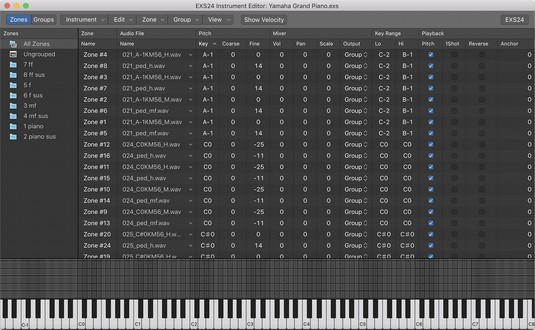
El editor de instrumentos EXS24.